开机密码忘了怎么办?
电脑密码忘记的解决方法

电脑密码忘记的解决方法随着信息社会的发展,电脑成为了我们日常生活中必不可少的工具之一。
然而,由于我们需要管理大量的账号和密码,很容易会出现忘记密码的情况,给我们的使用带来了困扰。
为了解决这个问题,本文将介绍一些常见的电脑密码忘记的解决方法。
一、使用密码重置工具密码重置工具是忘记密码时的最常见解决方法之一。
当我们忘记了密码时,可以利用密码重置工具来恢复访问权限。
密码重置工具可以通过光盘、USB驱动器或者其他介质来启动电脑,然后对密码进行重置。
这样,我们就可以重新设置一个新的密码,从而重新获得访问权限。
二、通过电子邮件找回密码很多时候,我们在创建账号时,会绑定一个电子邮件地址。
当我们忘记密码时,可以选择通过电子邮件来找回密码。
在登录界面,一般都会提供“忘记密码”的选项。
我们可以点击该选项,然后按照系统提供的步骤,输入已绑定的电子邮件地址。
系统会向该邮件发送一个密码重置链接或者验证码。
通过点击链接或者输入验证码,我们就可以重新设置密码。
三、通过安全问题找回密码类似于通过电子邮件找回密码,很多时候我们在创建账号时也会设置安全问题。
当我们忘记密码时,可以选择通过回答安全问题来找回密码。
在登录界面,我们可以选择“忘记密码”选项,然后按照系统提供的步骤来回答事先设置的安全问题。
如果回答正确,系统会提示我们重新设置密码。
四、联系客服或管理员对于一些特殊的账号,例如企业内部账号或者社交媒体账号,我们可以选择直接联系客服或管理员来寻求帮助。
他们通常会要求我们提供一些验证信息来确认身份,之后会帮助我们重置密码或者提供其他解决方案。
五、提前备份和管理密码为了避免因忘记密码而导致的不便,我们可以提前备份密码。
可以将密码保存在密码管理软件中,或者将其记录在备忘录中。
当忘记密码时,我们可以通过查看备份记录来找回密码。
此外,我们还应该合理管理密码,避免使用相同的密码或者过于简单的密码。
六、谨慎使用密码记忆功能很多电脑系统和软件都提供了密码记忆功能,可以帮助我们自动填充密码。
开机密码忘记怎么办

开机密码忘记怎么办windows系统为了使用者个人资料的安全,可以对登录账户设置密码,你只有具有相应的登录密码后,才能够登录进行一系列的操作,但是,有时候我们忘记了密码,开机密码忘记怎么办呢?电脑怎么清除开机密码?下面跟着小编来一起了解下吧。
开机密码忘记了的解决方法一电脑开机密码忘记了怎么办?如果我们开机的时候,界面上没有出现Administrator这个用户名,那么我们就在这个界面状态下按住“Ctrl”+“Alt”键,然后再连续按两次“Delete”键这时会出现一个windows的经典登录界面,用户名就是Administrator,密码为空。
开机密码忘记了的解决方法二1.如果你的电脑已经登录到系统,但是忘了密码,这种情况最简单打开计算机管理如图2.然后,右击用户名,点修改密码便可,无需输入久密码便可修改3.如果系统无法登录,但是安装过DOS或者一键恢复,或者MAXDOS等,则可直接一键恢复系统,开机的时候,5秒内,按住上下键出现然后进入,直接一键恢复,便可4.使用光盘自带的windows密码破解工具,在bios设置为光盘启动,其中的first boot device 改为dvd cdrom 便可,然后重启OK进入光盘,点破解密码便可!清除电脑开机密码方法1.将制作好的大白菜u盘启动盘插入usb接口(台式用户建议将u盘插在主机机箱后置的usb接口上),然后重启电脑,出现开机画面时,通过使用启动快捷键引导u盘启动进入到大白菜主菜单界面,选择“【07】运行MaxDos工具箱增强版菜单”;回车确认,如下图所示2.选择【02】运行MaxDos9.3工具箱增强版G,回车确认。
如下图所示3.移动光标选择“K.XMGR...模式.”回车确认。
如下图所示4.进入主菜单,我们选择“进入..命令行模式”回车确认。
如下图所示5.点击输入“pas”回车确认打开“PAS.....清除系统密码"进入下一步操作。
教你电脑开机密码忘了怎么解决
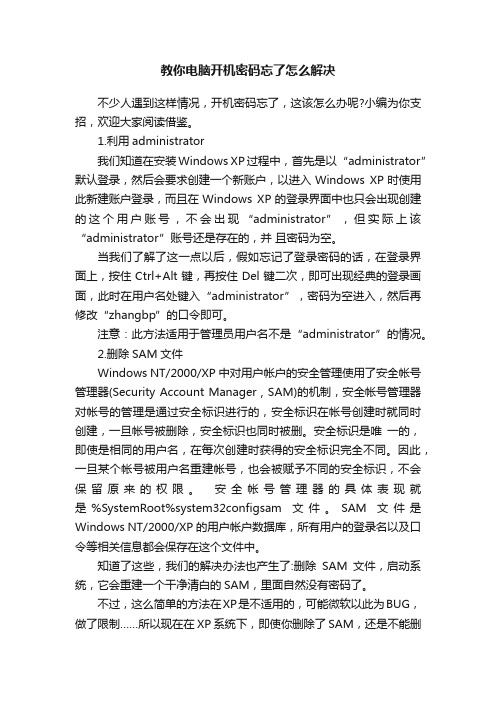
教你电脑开机密码忘了怎么解决不少人遇到这样情况,开机密码忘了,这该怎么办呢?小编为你支招,欢迎大家阅读借鉴。
1.利用administrator我们知道在安装Windows XP过程中,首先是以“administrator”默认登录,然后会要求创建一个新账户,以进入Windows XP时使用此新建账户登录,而且在Windows XP的登录界面中也只会出现创建的这个用户账号,不会出现“administrator”,但实际上该“administrator”账号还是存在的,并且密码为空。
当我们了解了这一点以后,假如忘记了登录密码的话,在登录界面上,按住Ctrl+Alt键,再按住Del键二次,即可出现经典的登录画面,此时在用户名处键入“administrator”,密码为空进入,然后再修改“zhangbp”的口令即可。
注意:此方法适用于管理员用户名不是“administrator”的情况。
2.删除SAM文件Windows NT/2000/XP中对用户帐户的安全管理使用了安全帐号管理器(Security Account Manager , SAM)的机制,安全帐号管理器对帐号的管理是通过安全标识进行的,安全标识在帐号创建时就同时创建,一旦帐号被删除,安全标识也同时被删。
安全标识是唯一的,即使是相同的用户名,在每次创建时获得的安全标识完全不同。
因此,一旦某个帐号被用户名重建帐号,也会被赋予不同的安全标识,不会保留原来的权限。
安全帐号管理器的具体表现就是%SystemRoot%system32configsam文件。
SAM文件是Windows NT/2000/XP的用户帐户数据库,所有用户的登录名以及口令等相关信息都会保存在这个文件中。
知道了这些,我们的解决办法也产生了:删除SAM文件,启动系统,它会重建一个干净清白的SAM,里面自然没有密码了。
不过,这么简单的方法在XP是不适用的,可能微软以此为BUG,做了限制……所以现在在XP系统下,即使你删除了SAM,还是不能删除密码,反而会使系统启动初始化出错,从而进入死循环而不能进系统!!注意:此法只适用于WIN2000。
如何解决电脑开机密码忘记

如何解决电脑开机密码忘记随着电子设备的普及和应用,电脑密码的设置成为了我们日常生活中常见的安全措施之一。
然而,由于人们面临着越来越多的密码和账号,当我们在电脑开机密码上遇到遗忘的情况时,往往会让人感到困扰。
在本文中,将介绍一些解决电脑开机密码忘记的方法,以帮助你迅速恢复对电脑的访问。
一、使用密码提示电脑操作系统通常提供了设置密码提示的功能,当我们忘记密码时,可以通过密码提示来帮助我们回忆密码。
密码提示通常是当初设置密码时所设定的一些与密码相关的提示信息。
通过仔细阅读密码提示,我们可以尝试回忆密码,从而恢复对电脑的访问。
二、使用其他管理员账户登录如果你曾经在电脑上设置了多个管理员账户,那么你可以尝试使用其他管理员账户登录系统。
在登录界面选择其他管理员账户登录后,你可以更改或删除忘记密码的账户的密码。
这种方法需要你知道其他管理员账户的密码,因此只适用于对其他管理员账户密码还有记忆的情况。
三、使用安全问题恢复密码一些电脑操作系统提供了安全问题恢复密码的功能。
当你设置密码时,系统会要求你设置一个与密码相关联的安全问题,并输入相应的答案。
如果你忘记了密码,你可以在登录界面点击“忘记密码”并根据提示回答安全问题来恢复密码。
四、使用密码重置工具如果上述方法无法解决你的问题,你可以尝试使用密码重置工具。
密码重置工具是一种软件程序,可以帮助你重置或删除电脑系统登录密码。
你可以使用其他电脑下载并制作一个密码重置工具的启动盘,然后使用启动盘启动你忘记密码的电脑,按照提示操作来重置或删除密码。
五、寻求专业帮助如果你对电脑操作不熟悉,或者上述方法都无法解决你的问题,那么最好的选择就是寻求专业帮助。
你可以联系电脑品牌的客户服务,或者咨询专业的电脑维修人员,他们可以根据你的具体情况提供相应的解决方案。
总结在日常使用电脑时,我们很容易忘记密码。
然而,不要担心,有很多方法可以帮助我们解决这个问题。
通过使用密码提示、其他管理员账户登录、安全问题恢复密码、密码重置工具以及寻求专业帮助,我们可以迅速恢复对电脑的访问。
电脑开机密码忘记怎么办有哪些破除方法

电脑开机密码忘记怎么办有哪些破除方法很多人为了电脑数据的安全或者出于保护自己隐私种种原因,都会对自己的电脑设置了开机密码。
可是有的时候时间久了,电脑开机密码忘记了怎么办呢?接下来就和大家分享下怎么解除电脑开机密码的几种方法。
电脑开机密码忘记的解决方法1、对于这种情况是最简单的,其实只需要将密码取消就可以了右键单击桌面上我的电脑,选择管理即可进入计算机管理界面2、依次展开系统工具--本地用户和组--用户,在右侧选择要修改密码的用户,右键单击设置密码,点击继续后密码为空保存即可解除电脑开机密码方法一Administrator密码为空情况要是我们开机后界面上没有出现Administrator这个用户名的话,那么我们就在这个界面状态下按住“Ctrl”+“Alt”键,然后再连续按两次“Delete”键这是会出现一个Windows的经典登录界面,用户名就是Administrator,密码为空,确定登录到系统中修改忘记密码的账户密码<<<返回目录解除电脑开机密码方法二安全模式下解除开机密码如果是管理员Administrator的密码忘记的话,重新启动电脑,开机后连续按F8键直到高级选项画面出现后,再松开手,选择“命令提示符的安全模式”回车。
进入命令提示符安全模式后,系统会列出系统超级用户administrator和本地用户*****的选择菜单,鼠标单击administrator”进入命令行模式键入命令:“net user ***** 123456 /add”,强制将“*****”用户的口令更改为“123456”。
若想在此添加一新用户(如:用户名为abcdef,口令为123456)的话,请键入“net user abcdef 123456 /add”,添加后可用“net localgroup administrators abcdef /add”命令将用户提升为系统管理组“administrators”的用户,并使其具有超级权限。
5种方法轻松找回电脑开机密码
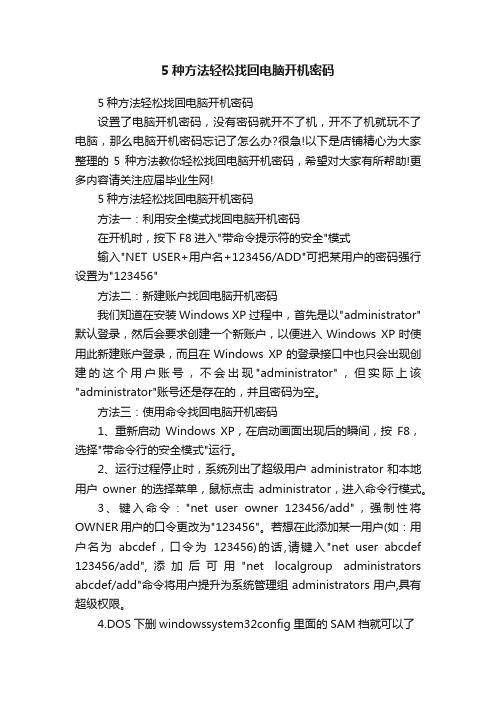
5种方法轻松找回电脑开机密码5种方法轻松找回电脑开机密码设置了电脑开机密码,没有密码就开不了机,开不了机就玩不了电脑,那么电脑开机密码忘记了怎么办?很急!以下是店铺精心为大家整理的5种方法教你轻松找回电脑开机密码,希望对大家有所帮助!更多内容请关注应届毕业生网!5种方法轻松找回电脑开机密码方法一:利用安全模式找回电脑开机密码在开机时,按下F8进入"带命令提示符的安全"模式输入"NET USER+用户名+123456/ADD"可把某用户的密码强行设置为"123456"方法二:新建账户找回电脑开机密码我们知道在安装Windows XP过程中,首先是以"administrator"默认登录,然后会要求创建一个新账户,以便进入Windows XP时使用此新建账户登录,而且在Windows XP的登录接口中也只会出现创建的这个用户账号,不会出现"administrator",但实际上该"administrator"账号还是存在的,并且密码为空。
方法三:使用命令找回电脑开机密码1、重新启动Windows XP,在启动画面出现后的瞬间,按F8,选择"带命令行的安全模式"运行。
2、运行过程停止时,系统列出了超级用户administrator和本地用户owner的选择菜单,鼠标点击administrator,进入命令行模式。
3、键入命令:"net user owner 123456/add",强制性将OWNER用户的口令更改为"123456"。
若想在此添加某一用户(如:用户名为abcdef,口令为123456)的话,请键入"net user abcdef 123456/add",添加后可用"net localgroup administrators abcdef/add"命令将用户提升为系统管理组administrators用户,具有超级权限。
如何恢复电脑密码忘记的情况
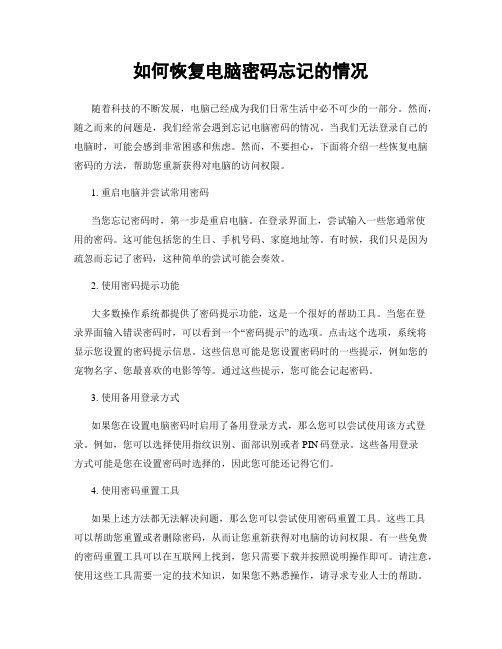
如何恢复电脑密码忘记的情况随着科技的不断发展,电脑已经成为我们日常生活中必不可少的一部分。
然而,随之而来的问题是,我们经常会遇到忘记电脑密码的情况。
当我们无法登录自己的电脑时,可能会感到非常困惑和焦虑。
然而,不要担心,下面将介绍一些恢复电脑密码的方法,帮助您重新获得对电脑的访问权限。
1. 重启电脑并尝试常用密码当您忘记密码时,第一步是重启电脑。
在登录界面上,尝试输入一些您通常使用的密码。
这可能包括您的生日、手机号码、家庭地址等。
有时候,我们只是因为疏忽而忘记了密码,这种简单的尝试可能会奏效。
2. 使用密码提示功能大多数操作系统都提供了密码提示功能,这是一个很好的帮助工具。
当您在登录界面输入错误密码时,可以看到一个“密码提示”的选项。
点击这个选项,系统将显示您设置的密码提示信息。
这些信息可能是您设置密码时的一些提示,例如您的宠物名字、您最喜欢的电影等等。
通过这些提示,您可能会记起密码。
3. 使用备用登录方式如果您在设置电脑密码时启用了备用登录方式,那么您可以尝试使用该方式登录。
例如,您可以选择使用指纹识别、面部识别或者PIN码登录。
这些备用登录方式可能是您在设置密码时选择的,因此您可能还记得它们。
4. 使用密码重置工具如果上述方法都无法解决问题,那么您可以尝试使用密码重置工具。
这些工具可以帮助您重置或者删除密码,从而让您重新获得对电脑的访问权限。
有一些免费的密码重置工具可以在互联网上找到,您只需要下载并按照说明操作即可。
请注意,使用这些工具需要一定的技术知识,如果您不熟悉操作,请寻求专业人士的帮助。
5. 重装操作系统如果以上方法都无法解决问题,那么您可能需要考虑重装操作系统。
这意味着您需要将电脑恢复到出厂设置,这将删除所有数据,并重新安装操作系统。
在进行这个过程之前,请确保您已经备份了重要的文件和数据。
重装操作系统可能需要一些时间和技术知识,如果您不确定如何操作,请寻求专业人士的帮助。
总结起来,忘记电脑密码是一个常见的问题,但并不是无法解决的。
电脑开机密码忘记了怎么办

电脑开机密码忘记了怎么办
电脑是现代社会无处不在的重要组成部分,而开机密码
则是保护系统安全的重要手段,电脑开机密码忘记了怎么办呢?
首先,如果您有一个恢复盘,可以打开电脑时插入恢复盘,进入恢复系统,并选择进入安全模式功能,然后无密码开机,重新设定开机密码,重启后即可使用新的开机密码登录电脑。
其次,如果您没有恢复盘,但记得原来的开机密码,可
以尝试重置Windows激活状态,按照以下步骤:在开机界面中按Ctrl+Alt+Del,然后输入您的原密码,进入Windows登录
界面,输入Win+R(调出“运行”对话框),输入slmgr —rearm命令并回车,系统提示重启,重启后即可重新设定开机
密码登录。
最后,如果您既没有恢复盘,也没有原开机密码,则可
以进行重装系统,注意在重装时要记得备份重要文件,否则可能导致信息丢失。
完成后且成功重装系统后,便可以重新设定开机密码,重启后登录电脑。
以上是当电脑开机密码忘记时的解决方案,这一类问题
可以通过以上步骤轻松解决。
重要的是,开机密码忘记时要及时处理,防止下次登录电脑时遇到问题。
- 1、下载文档前请自行甄别文档内容的完整性,平台不提供额外的编辑、内容补充、找答案等附加服务。
- 2、"仅部分预览"的文档,不可在线预览部分如存在完整性等问题,可反馈申请退款(可完整预览的文档不适用该条件!)。
- 3、如文档侵犯您的权益,请联系客服反馈,我们会尽快为您处理(人工客服工作时间:9:00-18:30)。
工具/原料
电脑
U盘(最好4G以上)
制作启动盘
由于破解密码的步骤比较多,为了将密码破解过程尽可能的讲得详细。
所以制作启动盘过程在此就不再赘述了,读者朋友可以参看我以前写的经验。
如下:
怎么用u盘装系统(最新详细图文教程)
截图如下:
我在上面提供的链接可能不能够直接点击打开,读者朋友只要将该链接复制下来,然后粘贴到地址栏即可,如下:
然后再按下回车键,即可打开网页,如下:
上面所讲的经验中已经讲了制作启动盘的方法。
读者朋友可以参照它来制作启动盘!
设置U盘启动
关于设置系统从U盘启动,它的设置方法在怎么用u盘装系统(最新详细图文教程)这篇经验中,也已经讲的很详细了。
我们也不再赘述,我们将把主要篇幅放在密码破解的具体操作上。
我们参照怎么用u盘装系统(最新详细图文教程)这篇经验操作到装系统的第六步后,设置U盘启动过程就完成了!接下来请看我们的重点内容!如下:
密码破解
我们选择下图中的第六项,如下:
我们按下回车键(Enter键),如下:
我们选择第一项,按下回车键(Enter键),如下:
我们在上图中标出的地方输入pwd,如下:
我们按下回车键,如下:
我们输入序号2,如下:
我们再按下回车键,如下:
现在是在寻找电脑里的密码文件,稍等片刻之后,显示如下:
我们按下回车键,如下:
我们在上图中标出的地方输入0,如下:
我们按下回车键,如下:
我们在键盘上按下Y,如下:
至此,开机密码的破解过程就已经完成了!我们重启电脑之后就会发现,电脑会自动进入系统,而不需要输入密码了!。
